1.(可选)自定义本地模拟器文件存放路径 。
本地模拟器文件的默认存放路径为:
C:\Users\用户名\AppData\Local\Huawei\HarmonyOSEmulator\deployed 。 如果 C 盘空间紧张 , 可以通过新增一个系统的环境变量 HarmonyOS_HVD_HOME 自定义存放路径 , 指向空间充裕的目录 。
2. 创建本地模拟器 。
(1)打开 DevEco Studio , 选择“Tools> Device Manager” 。 如图 3 所示 , 在 Local Emulator 页签中 , 点击右下角的 New Emulator 按钮 , 开始创建本地模拟器 。
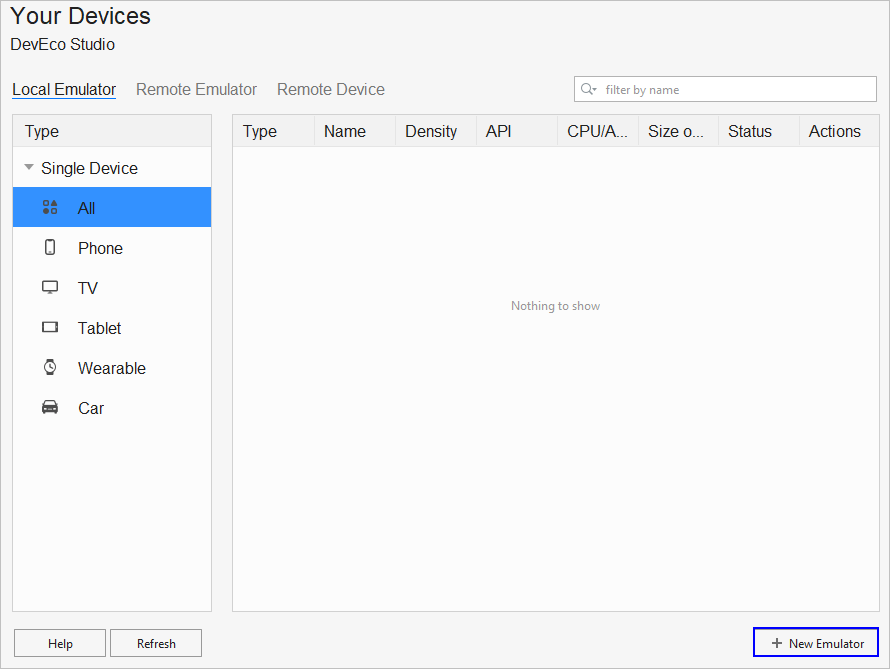
文章图片
图 5 创建本地模拟器
(2)选择一个设备来创建本地模拟器 。
如图 4 所示 , DevEco Studio 默认提供 Huawei_Phone、Huawei_TV 和 Huawei_Wearable 三个设备 , 分别对应手机、智慧屏和智能手表 。 针对华为设备的特征 , DevEco Studio 对这三个设备预置了尺寸、分辨率等参数 。
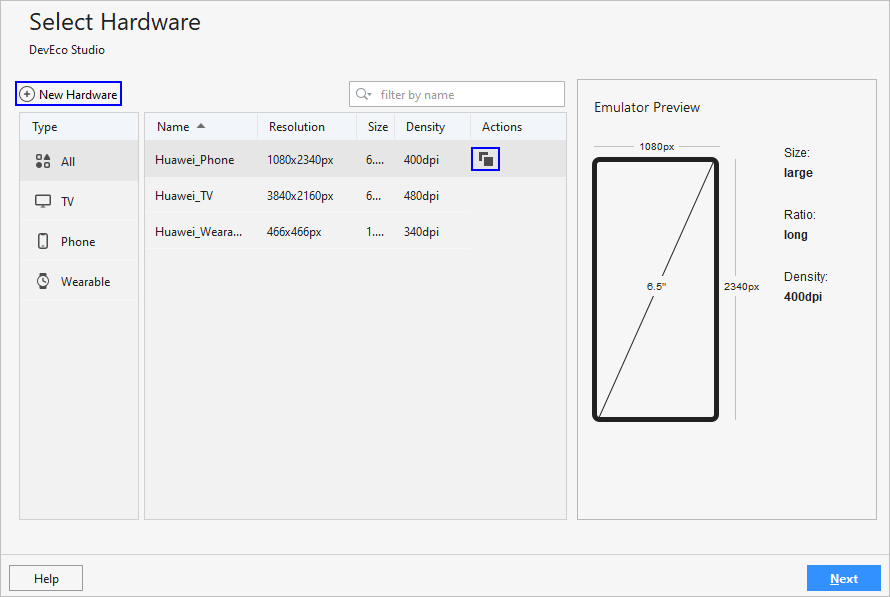
文章图片
图 6 选择一个设备
开发者点击 New Hardware 或 Huawei_Phone 后的克隆图标 , 可以创建新的手机设备 , 自定义设备的名称、尺寸、分辨率、内存等参数(如图 7) 。

文章图片
图 7 自定义手机参数
开发者从默认的三个设备或者创建的手机设备中 , 选择一个设备来创建本地模拟器 。
(3)选择好设备后 , 点击 Next , 可以看到本地模拟器的镜像信息 。
(4)再次点击 Next , 检查本地模拟器的配置信息 , 如有需要此时还可以修改配置信息 。 确认无误后 , 点击 Finish 完成本地模拟器的创建 。
创建成功后 , 在 Local Emulator 页签可以看到新创建的本地模拟器 , 如图 8 所示 。

文章图片
图 8 本地模拟器创建成功
3. 运行本地模拟器 。
(1)在 Local Emulator 页签(如图 8) , 点击即可启动本地模拟器 。
(2)点击 DevEco Studio 工具栏中的按钮运行工程 , 或使用默认快捷键 Shift+F10(Mac 为 Control+R)运行工程 。
图 9 运行工程
(3)DevEco Studio 会启动应用的编译构建 , 完成后应用即可运行在本地模拟器上 。 以手机设备为例 , 运行效果如图 10 所示 。
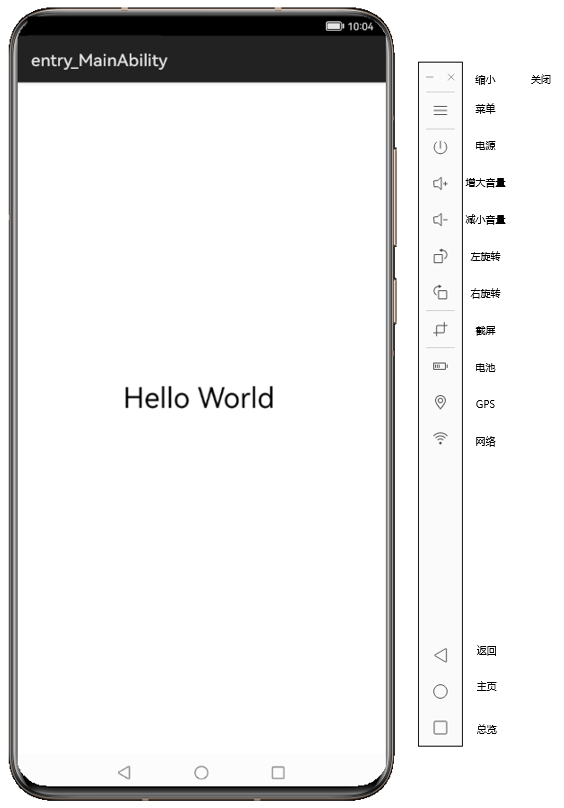
文章图片
图 10 运行本地模拟器
图 8 所示的手机本地模拟器 , 除了可以像真机一样直接在手机屏幕内操作 , 右侧的工具栏提供了操作便捷、丰富的数据注入能力 , 包括:调整音量、电池模拟、GPS 模拟、网络模拟、虚拟传感器模拟等 。
本地模拟器目前支持手机、智能手表和智慧屏三种设备类型 。 图 11 展示了同一套代码同时在智能手表、手机和智慧屏三个设备上的运行效果 。
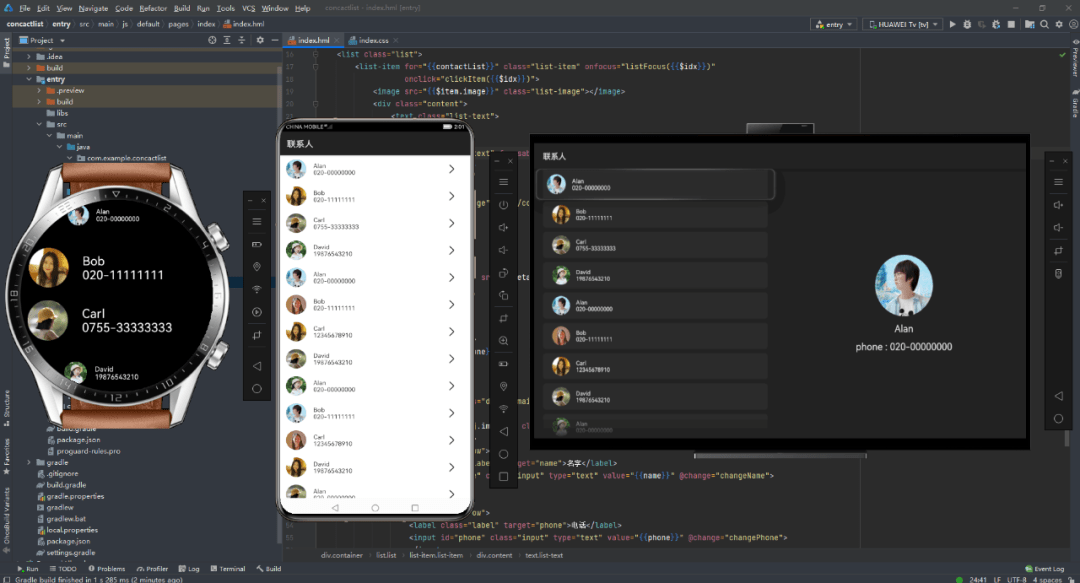
文章图片
图 11 本地模拟器运行效果
四、结束语
本期介绍了本地模拟器的使用 , 你掌握了吗?欢迎大家来使用和探索本地模拟器的更多丰富功能~
在使用本地模拟器过程中 , 如果遇到问题 , 可先参考 FAQ:本地模拟器 >>
【华为官方:手把手教你使用鸿蒙 HarmonyOS 本地模拟器】如果问题仍然没有解决 , 可通过华为开发者论坛反馈 。
特别声明:本站内容均来自网友提供或互联网,仅供参考,请勿用于商业和其他非法用途。如果侵犯了您的权益请与我们联系,我们将在24小时内删除。
